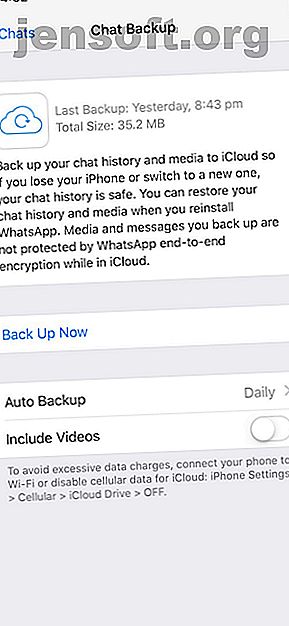
हटाए गए व्हाट्सएप मैसेज को फिर से कैसे प्राप्त करें
विज्ञापन
हटाए गए व्हाट्सएप संदेशों को पुनर्प्राप्त करना सीखना चाहते हैं? यह संभव है।
व्हाट्सएप चैट को संग्रहीत करने के बजाय, आप इसे हटाने का निर्णय लेते हैं। क्या फर्क पड़ता है? खैर, संग्रहीत चैट व्हाट्सएप के भीतर बहुत आसानी से पुनर्प्राप्त की जा सकती है; हटाए गए संदेशों को पुनर्प्राप्त करना उतना आसान नहीं है। लेकिन आश्वस्त रहें यह संभव है।
इस ट्यूटोरियल में, हम आपको दिखाएंगे कि अपने iPhone या Android पर हटाए गए व्हाट्सएप संदेशों को कैसे पुनर्प्राप्त करें। और फिर आपको एक उन्नत व्हाट्सएप बैकअप योजना स्थापित करना सिखाएं ताकि आप अपने व्हाट्सएप संदेशों को फिर से कभी न खोएं।
व्हाट्सएप चैट बैकअप को समझना
हटाए गए व्हाट्सएप संदेशों को पुनः प्राप्त करने के लिए, आपको सेटिंग्स में "चैट बैकअप" को सक्षम करना होगा।
"ऑटो बैकअप" के तहत, व्हाट्सएप कई बैकअप फ्रीक्वेंसी प्रदान करता है:
- रोज
- साप्ताहिक
- महीने के
- बंद

WhatsApp बैकअप सेटिंग्स पेज

WhatsApp ऑटो बैकअप फ्रीक्वेंसी
यह भी ध्यान रखना महत्वपूर्ण है कि व्हाट्सएप केवल आईओएस में नवीनतम बैकअप फ़ाइल और एंड्रॉइड में दो सबसे हालिया बैकअप फाइलों को बनाए रखेगा।
दैनिक ऑटो बैकअप होने से, आप संदेशों को हटाए जाने के तुरंत बाद आसानी से पुनर्प्राप्त कर पाएंगे।
दूसरी ओर, साप्ताहिक ऑटो बैकअप आपको हाल ही में चैट संदेशों को खोने की कीमत पर सात दिनों से कम समय से हटाए गए व्हाट्सएप संदेशों को पुनर्प्राप्त करने के लिए आगे पीछे जाने की अनुमति देगा।
ऑटो बैकअप फ़्रीक्वेंसी चुनें जो आपकी आवश्यकताओं के अनुसार सबसे उपयुक्त हो।
Android उपकरणों के लिए अधिक उन्नत बैकअप योजना के लिए, कृपया "उन्नत WhatsApp बैकअप रणनीति" अनुभाग तक स्क्रॉल करें।
व्हाट्सएप चैट को पुनर्स्थापित करना
व्हाट्सएप संदेशों को पुनर्प्राप्त करने के लिए, आपको पहले यह पहचानना होगा कि संदेशों को कैसे हटाया गया।
आर्काइव किए गए व्हाट्सएप संदेशों को पुनर्स्थापित करें
यदि वे संग्रहीत किए गए थे, तो आप अपने iPhone को हिलाकर अभिलेखागार को उल्टा कर देंगे और संग्रहीत चैट को पुनर्प्राप्त करने के लिए "पूर्ववत करें" चुनें।

अराजकता को हिलाओ

सभी संग्रहीत चैट तक पहुँचें

स्वाइप को अनारकली पर छोड़ दिया
आर्काइव किए गए व्हाट्सएप मैसेज को कैसे रिस्टोर करें
भले ही चैट थोड़ी देर पहले संग्रहीत की गई थी, फिर भी आप उन्हें पुनर्प्राप्त कर सकते हैं।
IOS में:
- चैट सूची में तब तक स्क्रॉल करें जब तक कि आर्काइव किए गए चैट दिखाई न दें
- उस पर टैप करें, फिर पुनर्स्थापित करने के लिए चैट पर बाईं ओर स्वाइप करें
- "अनारक्षित" टैप करें
Android में:
- चैट सूची में सबसे नीचे "आर्काइव्ड चैट" पर टैप करें।
- उस चैट पर टैप करें और दबाए रखें जिसे आप पुनर्प्राप्त करना चाहते हैं
- "अनारकली" आइकन पर टैप करें।

संग्रहीत चैट देखने के लिए टैप करें

अनारक्षित टैप करें
व्हाट्सएप मैसेज डिलीट कैसे करें
बस व्हाट्सएप को अनइंस्टॉल और रीइंस्टॉल करें। जब आप एप्लिकेशन को पुनः इंस्टॉल करते हैं, तो आपको बैकअप फ़ाइल से अपना संदेश इतिहास पुनर्स्थापित करने के लिए संकेत दिया जाएगा। केवल "रिस्टोर" पर टैप करें और नवीनतम बैकअप से सब कुछ बहाल हो जाएगा।
किया हुआ। हटाए गए व्हाट्सएप संदेशों को पुनर्प्राप्त करने का यह तरीका एंड्रॉइड और आईओएस दोनों पर काम करता है लेकिन इसे आपके चयनित ऑटो बैकअप आवृत्ति के भीतर होना चाहिए। उदाहरण के लिए, यदि आपकी ऑटो बैकअप आवृत्ति दैनिक पर सेट है, तो आप अगला बैकअप होने से पहले किसी भी हटाए गए चैट को आसानी से पुनर्प्राप्त कर सकते हैं।

पुराने नष्ट किए गए चैट पुनर्प्राप्त करना
एक बैकअप चलाने के बाद हटाए गए संदेशों को वापस प्राप्त करना थोड़ा अधिक कठिन है। यह आपके चयनित ऑटो बैकअप आवृत्ति पर निर्भर करेगा और केवल एंड्रॉइड डिवाइस पर काम करेगा।
अवलोकन:
- अपने डिवाइस पर फ़ाइल एक्सप्लोरर खोलें
- WhatsApp> डेटाबेस पर नेविगेट करें
- Msgstore.db.crytp12 का नाम बदलकर msgstore -latest.db.crytp12 कर दें
- Msgstore-YYYY-MM-DD.1.db.crypt12 का नाम बदलकर msgstore.db.crytp12 करें
- यदि Google डिस्क बैकअप सक्षम है, तो Google ड्राइव खोलें, बैक अप पर टैप करें, व्हाट्सएप बैकअप फ़ाइल को हटा दें
- व्हाट्सएप को अनइंस्टॉल और रीइंस्टॉल करें
- जब संकेत दिया जाता है, तो बैकअप फ़ाइल से पुनर्स्थापित करें।
स्टेप-बाय-स्टेप: पुराने व्हाट्सएप चैट को कैसे पुनर्प्राप्त करें
जैसा कि पहले उल्लेख किया गया है, व्हाट्सएप दो सबसे हालिया चैट बैकअप फ़ाइलों को बनाए रखेगा। एक नवीनतम चैट बैकअप होगा; दूसरा, आपकी ऑटो बैकअप आवृत्ति के आधार पर, एक दिन, सात दिन या 30 दिन पुराना हो सकता है। वे आपके Android डिवाइस के स्थानीय संग्रहण पर स्थित हैं।
अपने डिवाइस का फ़ाइल एक्सप्लोरर खोलें, और व्हाट्सएप> डेटाबेस में नेविगेट करें। एंड्रॉइड फ़ोल्डर ब्राउज़ करने के तरीके के बारे में अधिक जानकारी के लिए, कृपया हमारे शुरुआती गाइड को Android पर पढ़ें। Android शुरुआती गाइड: अपने पहले स्मार्टफ़ोन को कैसे सेट करें एंड्रॉइड शुरुआती गाइड: अपने पहले स्मार्टफ़ोन को कैसे सेट करें यदि आप अभी अपने साथ शुरू कर रहे हैं पहला एंड्रॉइड स्मार्टफोन, इस इन-डेप्थ गाइड में वह सब कुछ है जो आपको जानना आवश्यक है। अधिक पढ़ें ।
उस फ़ोल्डर के भीतर, आपको दो चैट बैकअप फाइलें मिलेंगी, जिसका नाम msgstore.db.crytp12 (जो कि सबसे हाल का बैकअप है) और दूसरा स्वरूपित msgstore-YYYY-MM-DD.1.db.crypt12 जहां YYY -MM -DD क्रमशः वर्ष, महीना और तारीख है।



व्हाट्सएप संदेशों को पुनः प्राप्त करने के लिए दो बैकअपों के बीच कुछ समय हटा दिया गया, बस:
- Msgstore.db.crytp12 का नाम बदलकर msgstore -latest.db.crytp12 कर दें
- Msgstore-YYYY-MM-DD.1.db.crypt12 फ़ाइल का नाम msgstore.db.cttp12 पर पुनर्नामित करें
उसके बाद, व्हाट्सएप को अनइंस्टॉल करें।
यदि आपने Google डिस्क बैकअप को सक्षम किया है, तो इस चरण को निष्पादित करें: अपना Google ड्राइव ऐप खोलें, बैकअप पर टैप करें और व्हाट्सएप बैकअप फ़ाइल को हटा दें।



व्हाट्सएप को फिर से इंस्टॉल करें। फिर, आपको बैकअप फ़ाइल से पुनर्स्थापित करने के लिए कहा जाएगा, जिसे आपने अभी संपादित किया है (और सबसे हाल की बैकअप फ़ाइल के बजाय x दिन पुराना है)।
यह विधि आपको हटाए गए व्हाट्सएप संदेशों को दूसरे सबसे हालिया बैकअप से पुनर्प्राप्त करने की अनुमति देगा। आप उस बिंदु से व्हाट्सएप का उपयोग जारी रख सकते हैं। या आप पुनः प्राप्त चैट संदेशों को निर्यात कर सकते हैं और व्हाट्सएप को फिर से पूरी प्रक्रिया से चलाकर नवीनतम बैकअप में वापस ला सकते हैं।
इस बार, आपके फ़ोन के फ़ाइल एक्सप्लोरर में, प्रक्रिया को उल्टा करें:
- मौजूदा msgstore.db.crytp12 का नाम बदलकर msgstore-YYYY-MM-DD.1.dc.cn12 करें
- msgstore-latest.db.crytp12 का नाम बदलकर msgstore.db.crytp12 वापस करें
व्हाट्सएप को अनइंस्टॉल और रीइंस्टॉल करें, बैकअप से पुनर्स्थापित करें, और आपके नवीनतम चैट फिर से दिखाई देंगे!
हटाए गए चित्र, वीडियो और ऑडियो का पता लगाना
यह एक आश्चर्य के रूप में आ सकता है, लेकिन जब आप व्हाट्सएप से छवियों और वीडियो को हटाते हैं, तो वे वास्तव में मिटाए नहीं जाते हैं जब तक आप उन्हें हटा नहीं देते। इसलिए, व्हाट्सएप से पुनर्प्राप्त हटाए गए फ़ोटो को पुनर्प्राप्त करने के लिए यहां व्हाट्सएप छवियों और वीडियो को पुनर्प्राप्त करना है यहां व्हाट्सएप से हटाए गए फोटो पुनर्प्राप्त करने का तरीका जानें कि व्हाट्सएप से हटाए गए फोटो को सबसे तेज तरीके से कैसे पुनर्प्राप्त करें। हमारे लेख में वह सब कुछ शामिल है जिसकी आपको आवश्यकता होगी। और पढ़ें जो आपने चैट से हटा दिया है वह काफी सीधा है।
अपने डिवाइस का फ़ाइल एक्सप्लोरर खोलें, व्हाट्सएप> मीडिया पर नेविगेट करें। वहाँ से, बस फ़ोल्डर्स के माध्यम से झारना जब तक आप पुनर्प्राप्त फ़ाइलों को पुनर्प्राप्त करना चाहते हैं।
व्हाट्सएप ही नहीं सभी मैसेजिंग प्लेटफॉर्म पर संदेशों का आकस्मिक विलोपन एक आम समस्या है। इससे भी बदतर, आप Microsoft Office फ़ाइलों की तरह कुछ महत्वपूर्ण दस्तावेज़ों को गलती से हटा सकते हैं। शुक्र है कि हम डिलीट की हुई माइक्रोसॉफ्ट ऑफिस फाइल्स को रिकवर करने में भी आपकी मदद कर सकते हैं। कैसे डिलीट की गई ऑफिस फाइल्स को रिकवर करें कैसे डिलीट की गई ऑफिस फाइल्स को रिकवर करें एक महत्वपूर्ण फाइल को खो दें और उसे वापस पाने की जरूरत है? ये युक्तियां आपको अपने कार्यालय दस्तावेज़ों को कुछ ही समय में पुनर्प्राप्त करने में मदद करेंगी। अधिक पढ़ें ।
उन्नत WhatsApp बैकअप रणनीति
इस तथ्य के आधार पर कि आप एंड्रॉइड डिवाइसों पर व्हाट्सएप चैट बैकअप फ़ाइलों को आसानी से देख और संपादित कर सकते हैं, उन्हें अपने लाभ में हेरफेर करना बहुत आसान है।
हालाँकि व्हाट्सएप केवल दो सबसे हालिया बैकअप फ़ाइलों को रखेगा, आप इसे हैक कर सकते हैं ताकि आपके पास जितने चाहें उतने हो।
आपको केवल Msstore-YYYY-MM-DD.1.db.crypt12 का नाम बदलकर कुछ और, शायद Oct11.db.crypt12 करना होगा । और इस प्रकार, यह फ़ाइल अब व्हाट्सएप द्वारा अधिलेखित होने से सुरक्षित है। अगले बैकअप में, WhatsApp एक नया msgstore-YYYY-MM-DD.1.db.crypt12 फ़ाइल बनाएगा । और अब आपके पास तीन पुनर्स्थापना बिंदु होंगे।


आपके लिए WhatsApp काम कर रहा है
जैसा कि आप देख सकते हैं कि हटाए गए व्हाट्सएप संदेशों को पुनर्प्राप्त करना काफी आसान है। हालांकि, यह ऐसी घटना के लिए अग्रिम रूप से तैयार करने के लिए भुगतान करता है। यही वह जगह है जहाँ हमारी उन्नत बैकअप रणनीति इसके लायक साबित होती है।
आप जितनी बार चाहें उतनी बार हमारी उन्नत बैकअप रणनीति दोहरा सकते हैं। और प्रयास के तरीके के बिना, आप हटाए गए व्हाट्सएप संदेशों को पुनर्प्राप्त करने के लिए समय में वापस जाने में सक्षम होंगे।
अब जब आपने आपदा को टाल दिया है, तो आपको व्हाट्सएप कैसे काम करता है, इसके बारे में अधिक जानकारी प्राप्त करनी चाहिए। और आपकी मदद करने के लिए हमने सबसे अच्छे और नवीनतम व्हाट्सएप फीचर की एक सूची तैयार की है जिसका उपयोग सभी को करना चाहिए। हम वर्षों में व्हाट्सएप में जोड़े गए सर्वश्रेष्ठ नई सुविधाओं की पहचान करते हैं और उन्हें ट्रैक करते हैं। अधिक पढ़ें । का आनंद लें!
डेटा रिकवरी, इंस्टैंट मैसेजिंग, व्हाट्सएप के बारे में अधिक जानकारी प्राप्त करें।

